- Artikel Rekomendasi
Pembuat Video Facebook: Bagaimana Cara Membuat Video Facebook
Mar 01, 2024• Proven solutions
Membuat video Anda sendiri untuk Facebook bisa menjadi hal yang menarik, namun Anda tidak harus profesional. Akan tetapi, bukankah Anda ingin mendapatkan lebih banyak likes dan komentar dari teman-teman Anda tentang video Anda di Facebook? Jika demikian, yang Anda perlukan hanyalah gambar video/gambar diam, musik, dan pembuat video yang cerdas - Wondershare Filmora.
Dengan menggunakan pembuat video untuk Facebook ini, Anda dapat mengedit elemen-elemen yang Anda miliki dengan cepat dan mudah, serta menguploadnya ke Facebook secara otomatis. Apakah Anda tertarik untuk mencobanya sendiri? Dalam pembuatan video Anda sendiri untuk Facebook, Anda hanya perlu mendownload Wondershare Filmora, pembuat video yang mudah digunakan dan juga canggih, dan ikuti langkah-langkah sederhana di bawah ini. Filmora Business juga tersedia bagi Anda yang ingin membuat video untuk merek atau produk dengan cepat. Aplikasi ini dilengkapi dengan berbagai jenis efek dan audio yang bebas royalti untuk digunakan. Selanjutnya, kami akan memberikan tip Facebook untuk membuat video.
- Bagian 1: Bagaimana Cara Membuat Video untuk Facebook dengan Filmora
- Bagian 2: 3 Tip membuat video untuk Facebook
Bagian 1: Bagaimana Cara Membuat Video untuk Facebook dengan Filmora
Pada artikel ini, kami akan menjelaskan secara detail langkah demi langkah untuk membuat video Facebook.
Langkah ke-1: Impor file video atau foto Anda
Setelah Filmora ditampilkan, klik tombol "Impor" di menu utama, lalu pilih file yang Anda miliki, kemudian klik "Buka" untuk mengimpornya ke dalam Perpustakaan Media Filmora. Anda juga dapat langsung menyeret dan melepaskan file ke Perpustakaan Media untuk mempersingkatnya. Filmora memberikan fasilitas untuk melihat footage video Anda di jendela Pratinjau di sebelah kanan dan mengambil gambar dengan ikon Kamera tanpa mengurangi kualitasnya.

Seret file Anda ke timeline setelah melihat pratinjaunya. Kemudian, untuk menampilkannya di video akhir, letakkan file sesuai urutan yang Anda inginkan, dan urutan dasar Anda sekarang sudah siap.
Langkah ke-2: Menyesuaikan video Facebook
Filmora adalah video editor yang mudah digunakan dan juga canggih, yang dapat digunakan untuk mengedit video secara mendasar seperti trimming, cropping, dan splitting, serta mengedit video tingkat lanjut, termasuk pan dan zoom, memutar video secara terbalik, menstabilkan video yang bergerak, green screen, dan color tuning tingkat lanjut.
Langkah-langkah dasar untuk membuat video di facebook - potong/split/audio
- Hanya dengan beberapa kali klik, Anda dapat cropping, trimming, memotong, splitting, dan menggabungkan video Anda. Untuk mendapatkan informasi lebih lanjut, tonton video di bawah ini.
- Dalam Power Tool, Anda dapat mencoba fungsi Tilt Shift, Face off, Mosaic, Jump Cut, dan masih banyak lagi.
- Dengan menggunakan Audio Mixer dan Audio Equalizer, Anda dapat mengedit file audio dan membuat audio fade in dan fade out dengan mudah.
- Karena itu, jadikan footage Anda terlihat seperti film Hollywood dengan alat color tuning, termasuk efek 3D LUT.
Langkah-langkah tingkat lanjut untuk membuat video di facebook - musik/transisi/filter
Di Filmora, selain fitur pengeditan yang canggih, ada lebih dari 300 efek yang tersedia. Anda dapat menambahkan berbagai macam overlay, filter, elemen gerak, transisi, dan masih banyak lagi ke dalam video Anda. Mari kita lihat Toolbar-nya.

Dengan memiliki lebih dari 40 trek bawaan, Filmora dapat digunakan tanpa perlu mengkhawatirkan masalah hak cipta. Selain itu, trek musik dan voiceover Anda sendiri dapat ditambahkan ke dalam video. Anda hanya perlu menyeret trek ke timeline untuk menambahkan trek ke video Facebook Anda, kemudian trek tersebut akan ditempatkan di sound track dalam timeline. Untuk digunakan dalam video Facebook, Anda juga dapat mendownload background musik bebas royalti.
- Untuk video Facebook Anda, Filmora menyediakan berbagai macam preset teks dan judul. Anda dapat menambahkan judul Pembuka dan Kredit Akhir dengan sangat mudah. Selain itu, Lower 3rds dan subtitel juga dapat ditambahkan. Untuk melakukannya, Anda hanya perlu menempatkan Playhead ke posisi di mana judul diperlukan, lalu seret judul yang diinginkan ke timeline dan edit judul di jendela pratinjau.
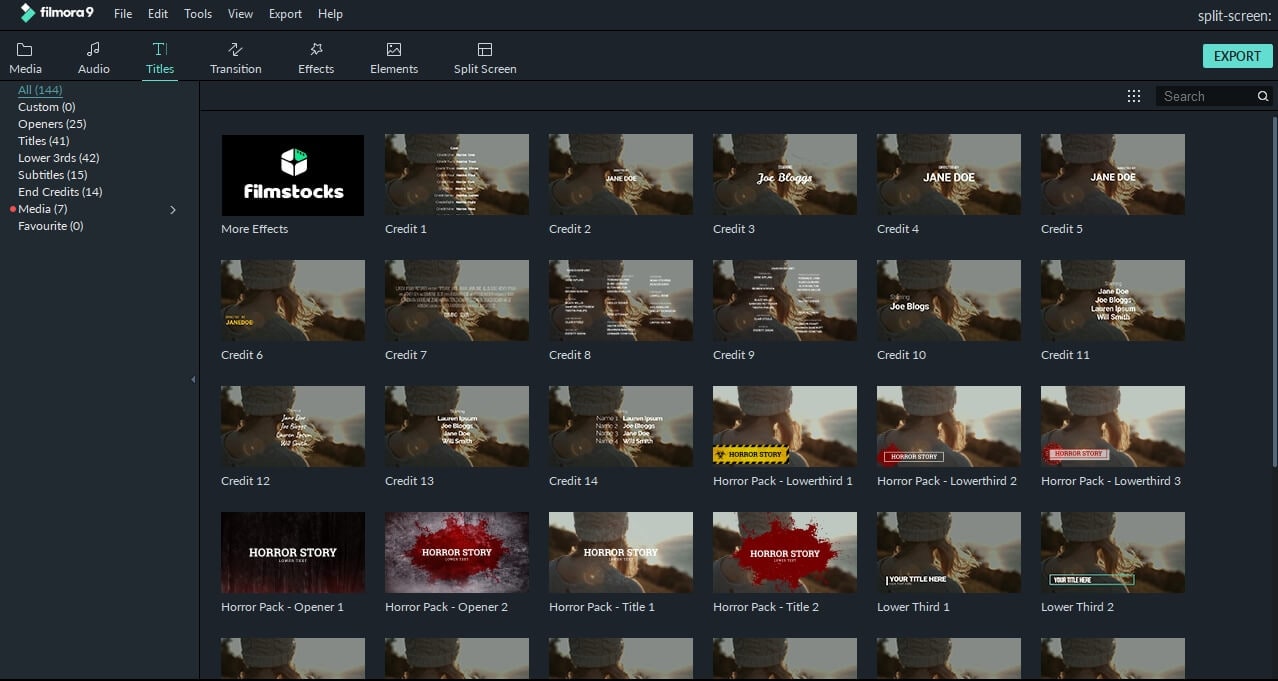
- Dalam software pengeditan video, efek transisi banyak digunakan saat satu slide/klip menggantikan slide/klip lainnya. Dengan efek transisi, video Facebook Anda akan terlihat menarik dan mengesankan.
- Di Filmora, terdapat lebih dari 300 filter, overlay, dan elemen yang disematkan yang dapat Anda gunakan untuk video Facebook Anda. Selain itu, untuk mendapatkan Set Efek yang dibuat secara khusus, seperti Set Kecantikan, Set Fesyen, Set Kebugaran, Set Bisnis, Set Makanan, Set Perjalanan, Set Pendidikan, dan Set Liburan, Anda dapat mengunjungi Filmstock (Toko Efek). Terlebih lagi, dengan berbagi kepada teman-teman Anda di Facebook, Anda bisa mendapatkan beberapa Paket Efek gratis. Pertama, mari kita lihat sekilas tentang set kecantikan.
3. Ekspor dan Bagikan
Setelah menyelesaikan proses pembuatan video, Anda dapat mengekspor dan mempublikasikannya di Facebook. Di jendela ekspor, tersedia beberapa pilihan di panel sebelah kiri. Anda dapat menyimpannya di smartphone atau dalam format .mp4 dan nantinya dapat Anda upload ke Facebook. Di samping itu, Anda juga bisa membagikan video Anda ke YouTube, Vimeo, atau memburningnya ke dalam koleksi DVD.

Untuk dapat mengupload video ke Facebook, ketahuilah format video yang didukung oleh Facebook dan pilih format video yang sesuai. Selain .mp4, Facebook juga mendukung berbagai macam format video, termasuk 3g2, 3gp, asf, div, dan masih banyak lagi.
Untuk menyimpan video ke komputer, Anda dapat mengganti nama video dan mengubah lokasi penyimpanan. Selain itu, dengan mengklik tombol Settings, Anda juga dapat memeriksa ukuran output sebelum mengonversi dan menyesuaikan kualitas output. Video yang diekspor secara default akan berada pada level yang lebih tinggi. Jika Anda ingin mendapatkan kualitas yang terbaik, disarankan untuk menyesuaikan pengaturan output yang sama atau mirip dengan video aslinya.
Bagian 2: 3 Tip membuat video untuk Facebook
1. Pentingnya perhatian dari pengguna
Karena perhatian dari pengguna dapat hilang dengan cepat, maka penting untuk menarik perhatian mereka pada 3 detik pertama. Orang-orang cenderung tertarik dengan keindahan, oleh karena itu, Anda dapat mengumpulkan beberapa foto dan video yang indah untuk dijadikan sebagai pengantar video Anda. Selain itu, menggunakan beberapa hal yang mengejutkan dapat meningkatkan minat para penonton. Intinya, Anda harus mencoba yang terbaik untuk memikat para pengguna yang tidak memiliki kesabaran.
2. Ketahui tujuan Anda
Dalam membuat video, Anda harus mengetahui tujuan Anda, terlepas dari apa pun yang perlu Anda lakukan. Satu video hanya memerlukan satu tujuan saja. Jika Anda ingin memiliki lebih banyak konten dalam satu video, para penonton akan kebingungan. Dengan memiliki tujuan, Anda dapat menemukan ide pertama saat Anda tidak tahu apa yang harus dilakukan. Dalam membuat video Facebook, Anda harus lebih spesifik jika memutuskan untuk membuat video produk, karena merekam produk berarti menjadi satu-satunya tujuan Anda.
3. Buat sesingkat mungkin
Video berdurasi panjang biasanya membutuhkan lebih banyak kesabaran dari para penonton. Jika kualitas video Anda tidak terlalu bagus, disarankan untuk membuat video berdurasi pendek. Demi keamanan, sebaiknya Anda membuat video pendek berdurasi kurang dari 30 detik. Karena dalam membuat video pendek, Anda harus mendorong para penonton untuk mengklik atau melakukan suatu tindakan.
Jika Anda ingin mencari tahu cara menghapus story di halaman Anda sebelum batas waktu 24 jam berlalu, maka Anda datang ke tempat yang tepat. Blog ini akan membantu Anda memahami cara menghapus story Facebook baik dari desktop dan aplikasi seluler Anda.
by Liza Brown Mar 01, 2024 17:35 PM
Apakah Anda bertanya-tanya apa itu ikon video biru Facebook? Jika ya, pelajari segala sesuatu tentang ikon video biru di messenger dan lakukan panggilan video ke teman-teman.
by Liza Brown Feb 29, 2024 15:51 PM
Berikut 10 tip SEO Facebook jitu untuk Anda agar dapat meningkatkan like dan follower dengan mudah. Periksa 10 cara SEO Facebook!
by Liza Brown Mar 01, 2024 17:35 PM


